电脑在息屏状态下为何会无故关机?
- 生活窍门
- 2025-03-29
- 14
电脑作为我们工作和生活中的重要工具,其稳定性和可靠性对用户至关重要。然而,有时在使用过程中,我们会遇到电脑在息屏状态下突然无故关机的恼人问题。这不仅会打断我们的工作流程,还可能对设备造成不必要的损害。究竟是什么导致了这一现象呢?本文将深入探讨可能的原因,并提供相应的解决方案。
1.电源设置问题
当电脑设置为在一段时间无操作后自动进入省电模式或睡眠状态时,可能会出现从睡眠状态恢复过程中系统不稳定,导致电脑错误地执行关机操作。
解决方案:
进入“控制面板”>“电源选项”,检查当前的电源设置,适当延长“关闭显示器”和“计算机进入睡眠状态”的时间设置。
若需要电脑在特定时间无操作后自动关机,可以使用计划任务功能,而不是依赖电源管理设置。
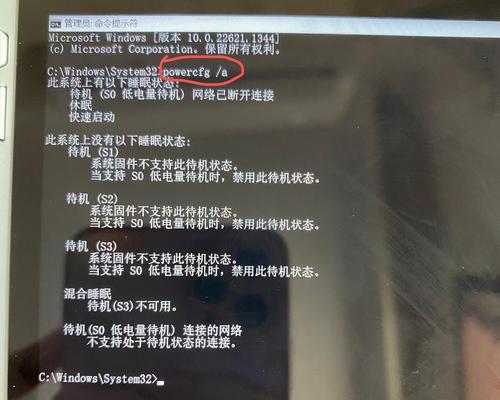
2.系统与驱动问题
系统软件或硬件驱动更新不及时,可能存在兼容性和稳定性问题,导致系统异常关机。
解决方案:
确保操作系统和所有硬件驱动程序都是最新的。前往官网或使用系统更新功能检查并安装更新。
在怀疑特定驱动程序时,可以尝试卸载后重新安装,或从设备制造商网站下载最新版本。

3.硬件故障
包括但不限于电源适配器损坏、主板问题、内存条损坏或硬盘故障等硬件问题也可能导致电脑在息屏时自动关机。
解决方案:
检查电源适配器连接是否正常,尝试更换电源线或适配器进行测试。
使用硬件检测工具检查系统中的内存和硬盘是否有错误或损坏。
若怀疑是主板问题,建议带到专业维修店检查。
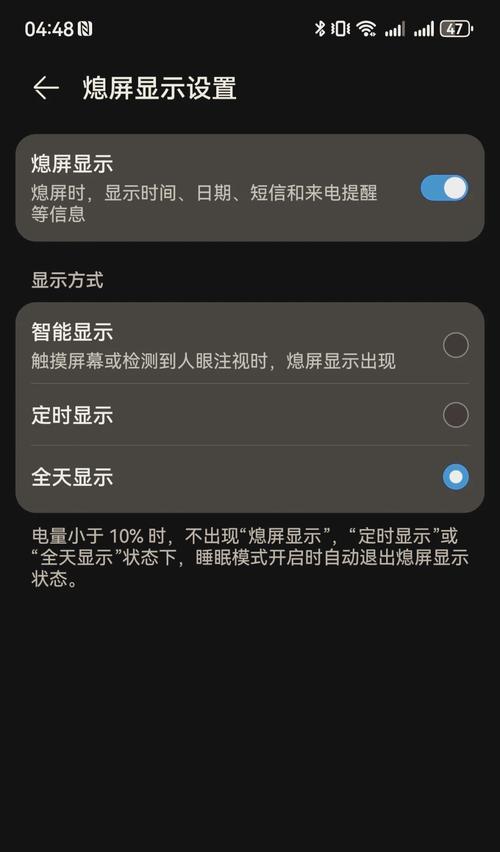
4.过热保护机制触发
电脑散热不良会导致处理器和其他硬件过热。一些电脑具备温度保护功能,当检测到过热时,可能会自动关机以防止损害。
解决方案:
清理电脑内部灰尘,保证散热风扇运作正常。
确保电脑通风良好,避免在软垫或其他会阻碍散热的表面上长时间使用电脑。
使用温度监控软件,查看是否存在持续的高温问题。
5.病毒和恶意软件攻击
病毒或恶意软件可能篡改系统文件或设置,导致系统不稳定,甚至无故关机。
解决方案:
使用可靠的杀毒软件进行全面扫描,及时清除发现的威胁。
安装和更新网络安全软件,定期进行安全检查。
6.操作系统故障或损坏
操作系统文件损坏或内部错误可能触发意外关机。
解决方案:
利用系统自带的修复工具进行检查和修复,如Windows系统的“启动修复”或“系统文件检查器(SFC)”扫描。
重装操作系统是最后的手段,但在操作前务必备份重要数据。
7.BIOS设置不当
不当的BIOS设置有可能引起系统在某些条件下误操作,例如在某些电源事件发生时自动关机。
解决方案:
进入BIOS设置,检查“电源管理”或相关选项,确保没有不恰当的自动关机设置。
如果对BIOS设置不熟悉,可以尝试重置BIOS至默认设置,或咨询专业人士。
通过上述问题分析及解决方案,您应该对电脑在息屏状态下无故关机的原因有了更清晰的了解。对于初学者而言,遇到此类问题时,请先尝试简单的解决步骤,如调整电源设置。若问题依旧无法解决,可能需要深入诊断或求助于专业技术人员。
为了保证电脑的长期稳定运行,建议定期进行系统和硬件的检查与维护,并保持软件更新。通过这种全面的预防和维护策略,我们可以有效避免许多由软件或硬件问题导致的故障。
综合以上,电脑在息屏状态下的无故关机现象往往是多方面因素造成的。了解这些潜在的原因,并掌握相应的解决方法,将有助于您迅速解决此类问题,并提高电脑的使用体验。
版权声明:本文内容由互联网用户自发贡献,该文观点仅代表作者本人。本站仅提供信息存储空间服务,不拥有所有权,不承担相关法律责任。如发现本站有涉嫌抄袭侵权/违法违规的内容, 请发送邮件至 3561739510@qq.com 举报,一经查实,本站将立刻删除。
上一篇:极贝投影仪关闭的正确步骤是什么?
下一篇:如何用笔记本电脑写工作总结?